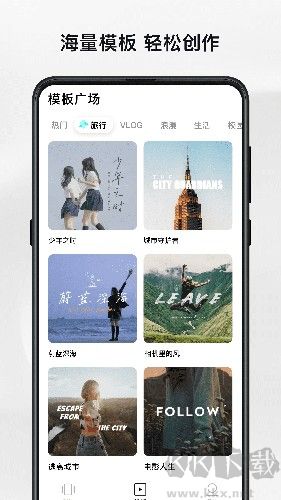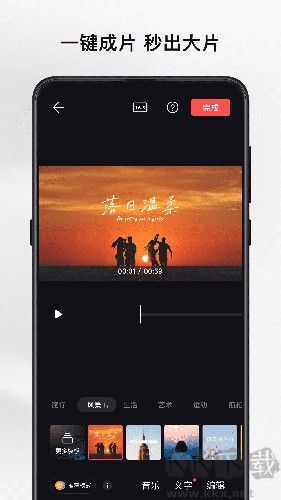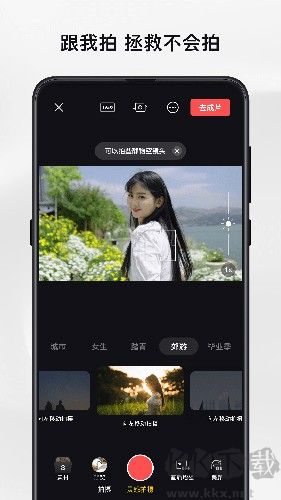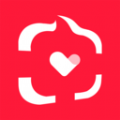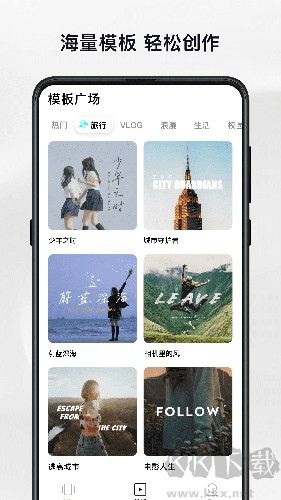
畅片手机版特色
【一键成片 秒出大片】
『高效省力』零基础做视频?剪辑新手也不怕!点击【一键成片】导入视频,无需任何操作,畅片帮你自动成片。
『多场景覆盖』热门爆款视频、旅行、城市风光、流行VLOG、亲子萌娃、可爱宠物、卡点视频轻松剪,手机剪辑大片的神器,剪辑新手也能轻松创作精致大片!
【灵感拍摄 升级拍摄体验】
『教你拍』激发拍摄灵感,手把手拆解拍摄步骤,真人样片实时展示,带你轻松上手拍大片!
『帮你剪』拍剪一步到位 ,一键合成剪辑,畅享极速出片新体验!
【模板剪辑 轻松有趣】
『丰富的创意模板』热门视频模板、VLOG、航拍、旅行、卡点视频模板、萌娃、生活、艺术、照片模板等不同风格视频模板,总有一款适合你。
『操作简单』选择喜欢的模板,点击一下,一键导入视频片段,精美大片即刻生成。
『持续更新』专业设计师倾心制作,精美优质模板、热门爆款、韩综风格、小清新、炫酷视频任君挑选。
【全能专业剪辑器】
专业全面的视频剪辑功能,随心而剪,随时实现超炫视频创意!
畅片支持视频剪辑、拼接合并、裁剪分割、倍速慢放、倒放、音频剪辑等多种功能,而电影胶片级滤镜、调色、丰富有趣的动态贴纸和字幕、转场特效以及高清导出,让你的视频更“完美”。
『快速剪切合并』视频剪辑,轻松剪切、分割成多片段任意长度视频;快速合并多个视频,支持高清导出;
『视频调速、倒放』慢动作0.25倍速,快动作最快4倍速;选择倒放,让你的视频更有趣!
『曲线变速』6种预置曲线变速效果,还可自定义变速,轻松打造视频快慢交替变化的特效。
『转场特效』丰富的转场特效,轻松添加,亦可一键“应用到全部”,让你的视频切换更自然流畅!
『画幅比例切换』多种视频比例调整:1:1、3:4、4:3、16:9、9:16……任选你喜欢的画幅比例。
【自定义添加动态贴纸、文本、背景音乐】
『独家动态贴纸、文本』支持添加多个、自定义视频文本字幕,颜色、字体;制作你的专属视频!
『超多精选潮流音乐』支持多种风格、场景,亦可添加自己的音乐文件;音乐裁剪,彰显个性,随时剪辑出超炫视频!
【质感滤镜、高级调色】
『质感滤镜』胶片、电影质感、人像、黑白、美食滤镜任选;
『调色』多维度调节视频的亮度、对比度、饱和度、色温、锐度等,让视频风格更加丰富!
【操作简单方便】
『轻松快捷』复制、删除、前进、撤回任意一步,视频片段、音乐素材、贴纸调整、文本更换,让剪辑更简单!
『一键分享』快速分享至微信、抖音、微博等平台
【最重要的是:免费无广告无水印!!!】
畅片致力于帮助每一个用户用视频记录生活,在这里,一切以用户为核心,提供更优质友好的服务和体验,视频无水印,帮助你更好表达自我。
在这里,畅快剪辑,即刻出片。
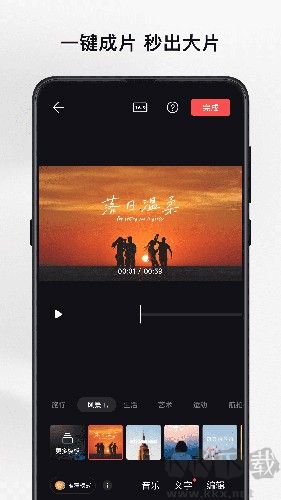
畅片手机版怎么剪辑视频
首先第一步我们当然是需要打开畅片app,然后我们就是需要登录我们自己的账号。然后你们就可以看到首页的地方有【一键成片】,还有就是【灵感拍摄】和【自由剪辑】。那么你们就可以根据自己的实际需求来进行选择。
然后你们如果说是自己不会剪辑视频的,当然选择【一键成片】是最合适的,系统会自动根据你的视频的内容来进行相关的文字的匹配等等,就是最简单一个操作。然后【灵感拍摄】的话你们就是可以根据官方给我们的一些提示拍摄一些内容,这样咱们拍摄起来也是相对来说会简单很多的。最后一个【自由剪辑】就是最需要技术的,你们可以把自己的灵感放进去,然后进行字幕的增加,或者说一些相关的剪辑,具体的操作方法的话,你们就自己去到时候试试看也就知道怎么操作了。
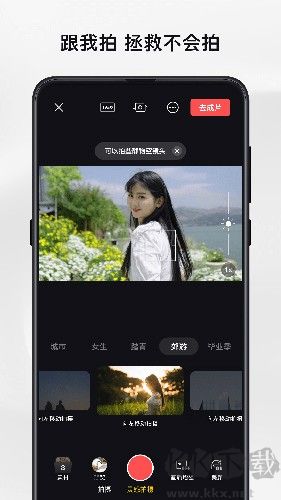
畅片手机版怎么去掉字幕
当我们在使用畅片app编辑视频的时候,你们可以看到最下面的一行里面有一个功能是【字幕】,点击之后你们可以是【添加字幕】、【替换字幕】、【编辑字幕】、【字体】、【动画】、【复制字幕】和【删除字幕】。如果说你们不想要字幕的话,你们就点击【删除】就可以实现了。
如果说之前是有字幕的,原视频里面的,你们现在想要把字幕删掉的话,这个现在利用已有的功能是比较难处理的,你们需要用到更加专业的工具去实现,不然你们最简单的方法就是直接裁剪到那个位置就可以了。
畅片手机版怎么倒放
当你们使用畅片app,点击自由剪辑之后,你们可以导入一个视频,这个时候你们就可以点击最下面的一行的【剪辑】,这个时候你们就可以看到最后一个分类是【倒放】,点击之后就可以直接倒放了,其实没有什么难度的。
倒放之后的视频其实时间轴等都是一样的,就是把整个时间线给调转了过来,也就是说把开始的放在了结尾,把结尾的内容放在了最前面,看起来是有点魔性的,但是还是蛮有趣的一个功能。
畅片手机版怎么导出
当你们使用畅片app剪辑完视频之后,你们就可以看到右上角的地方会有一个【导出】的按钮,点击之后,系统就会询问我们是想要导出的分辨率是720P还是1080P的,当然很容易可以理解的就是720P清晰度低一些,但是所占用的内存会小一些,然后1080P的话清晰度更高一些,但是所占用的内存会更大一些,你们就根据自己的实际需求去选择就可以了。
然后还有一点要特别跟大家说明的就是,你们在导出的过程中不要切换屏幕或者是息屏,因为这样你们就会直接中断导出,也就会直接导出不成功。